Содержание
Бренды:1CAqsiCASCipherLabDataLogicDIGIFORSDorsGodexHoneywellIngenicoMindeoMotexMultisoftPAXPay MePOScenterStorecontrolSunmiVERIFONEVMCZebraА-системАЗУР ПОСАРКУС — СТАТОЛБифитБИФИТКассаВесовой завод «МИДЛ»Инит ПроИнкотексКассаткаМасса-КМТС КассаОрионПионер ИнжинирингУЭБ ТехнолоджиШтрих-МЭвоторВсе
- 1 500 р.
1500RUBДоставкаОплатаГарантия
Настройка передачи данных в ОФД
Отправка чеков в ОФД (Оператор Фискальных Данных) – это одна из основных функций, которую должна выполнять любая онлайн касса. Согласно законодательству, фискальные документы (чеки) должны поступить в ФНС не позднее, чем через 30 дней после проведения операции.
Из этого следует, что отсутствие передачи фискальных данных в ОФД может стать причиной блокировки кассы и, соответственно, приведет к полной остановке торговой точки.
По каким причинам касса не отправляет чеки в ОФД?
Причин, по которым не происходит отправка чеков множество. Рассмотрим основные:
- Отсутствует связь с интернетом (Некорректные настройки ККТ, неисправен Wi-Fi модуль, нет оплаты услуг поставщика интернета и т.п.)
- Поломка онлайн-кассы;
- Некорректная настройка ККТ / ПО ККТ;
- Неисправность фискального накопителя (Поломка ФН, истек срок действия);
- Проблемы со стороны (Нет оплаты за услуги ОФД, работы на сервере и т.п.).
Как настроить связь с ОФД?
Как описано выше, на решение вопроса с передачей фискальных данных у Вас есть 30 дней. После истечения этого срока — касса блокируется, дальнейшая работа на ней будет невозможна.
Доверьте эту работу специалистам Kassainfo и мы избавим Вас от проблем и штрафных санкций!!!
УслугиРемонт кассовых аппаратов (ККТ, ККМ)
Теги: Настройка передачи данных в ОФД, настройка канала связи, не уходят чека, разрыв соединения
5 июля 2018 ВКTwFb
В преддверии перехода на онлайн-кассы, рассказываем как настроить популярный фискальный регистратор Штрих-М-02Ф (или аналогичные) для передачи данных в ОФД через Ethernet и Wi-FI.
Подключение онлайн-кассы Штрих-М к компьютеру
Перед проведением всех необходимых работ, нужно подключить Вашу онлайн-кассу Штрих-М к ПК через кабель USB 2.0 TypeA-TypeB или кабель RS232. На установке драйверов для кабелей останавливаться не будем, никакой сложности эти действия не представляют.
- Ищем в любом поисковике страницу онлайн-кассы на сайте Штрих-М. Переходим на неё.
- Переходим в раздел скачать, выбираем подпункт Драйверы и и загружаем «Штрих-М: Драйвер ККТ 4.14.688 (ФР, сертифицирован 1С по ФФД 1.05)» (На данный момент это последняя версия драйвера). Если у Вас уже стоит тест драйвера с версией ниже 4.14, Вам необходимо обновиться до версии 4.14!
- Устанавливаем загруженный драйвер, настройки иснталлятора во время установки без надобности не меняем.
- Запускам «Тест драйвера».
- Переходим в «01. Состояние» > «Настройка свойств» > «Поиск оборудования».
- В окне поиск оборудования нажимаем «Начать». В области с левой стороны появится список всех COM портов (физических и виртуальных). Когда поиск обнаружит Ваше устройство, запомните номер COM порта и скорость соединения. Закрываем это окно.
- В окне «Свойства» выставляем настройки, которые мы получили в окне «Поиск оборудования» (для примера возьмём COM 3 и скорость 115200). После этого нажимаем «Проверка связи». В строке «Код ошибки» в самом низу окна увидим строку вида ШТРИХ-М-02Ф №… — тут будет номер Вашего аппарата. Закрываем это окно. Подключение к устройству закончено.
Подключение онлайн-кассы Штрих-М к Интернету
- В окне «Тест драйвера ККТ 4.14″ переходим на вкладку «07. Параметры устройства» > «Редактирование таблиц». Открываем таблицу «21. Сетевые интерфейсы». Смотрим, что тут у нас есть.«Режим PPP» должен иметь значение 0. Если у Вас в строке «5. Наличие wifi» значение 1, значит Ваша онлайн-касса содержит Wi-Fi модуль. Строка «Использовать Wi-Fi» скорее всего имеет значение 0. Строка «9. RNDIS» тоже должна иметь значение 0. Этот тип подключения, когда данные передаются не напрямую через Ethernet или Wi-Fi, а через ПК, к которому подключено устройство.Мы предлагаем настраивать ККТ данной серии через Ethernet или Wi-Fi. Настроить оборудования на работу в режиме RNDIS нам так и не удалось. Если Вы знаете, как это сделать — пишите нам в ВК.
С текущими настройками (PPP = 0, Использовать Wi-Fi = 0, RNDIS = 0) наше устройство ждёт подключения через Ethernet кабель. Для подключения через Wi-Fi меняем в строке «6. Использовать wifi» значение на 1, вводим в строки 7 и 8 название Wi-Fi (SSID) сети и пароль от Wi-Fi. Поиска Wi-Fi сети как в смартфоне тут нет, так что надо быть предельно внимательным.
Все остальные шаги идентичны.
- Выходим из таблицы «21. Сетевые интерфейсы» и переходим в таблицу «16. Сетевой адрес». Здесь нам важна самая первая строка «1. Static IP»: если она имеет значение 0 — значит все сетевые настройки ККТ получит автоматически от DHCP сервера вашей локальной сети, если значение 1, значит все сетевые настройки необходимо ввести вручную в соответствующие поля строк ниже! Не забудьте ввести адрес DNS сервера! Обращение к ОФД идёт по доменному имени! Мы используем DHCP, значит все настройки будут применены автоматически.
- Перезагружаем устройство.
- Переходим в таблицу «20. Статус обмена ФН». Смотрим, что в строках 8, 9, 10 мы получили адрес локальной сети и далее адрес от ОФД. Значит соединение выполнено успешно. Также в 17 строке (при подключении через Ethernet) мы увидим фразу «Есть линк». Или переходим в пункт драйвера «17. Прочее» > «Команда», в поле URL вводим адрес Вашего ОФД, нажимаем «Пинг». Если результат пинга: 0 — значит всё хорошо и соединение есть, если результат отличен от 0, значит есть проблемы с подключением.
- Устройство настроено!
Необходимость передачи и приема информации с помощью технических средств оператору фискальных данных закреплена федеральным законом Ф54. Каждый бизнесмен, проводящие операции через кассу, должен установить и зарегистрировать в ФНС новый тип ККТ. Чтобы онлайн-касса и ОФД безупречно контактировали, нужно верно ввести настройки для отправки данных оператору фискальных данных. Чтобы провести настройку связи с ОФД, нужно соблюсти параметры подключения ККТ к серверу оператора фискальных данных. Настройка обмена проводится при подключенном фискальном накопителе, куда необходимо внести данные подключения к серверу ОФД. Чтобы настроить процессы, нужно ввести такую информацию:
- Для подключения к тестовому контуру (tlk-ofd):
- Хост: f1test.taxcom.ru,
- Порт: 7778
- DNS: необходимо указать «0.0.0.0» или DNS адреса Клиента.
Для подключения к промышленному контуру (lk-ofd):</li>
- Хост: f1.taxcom.ru,
- Порт: 7777,
- DNS: необходимо указать «0.0.0.0» или DNS адреса Клиента.
Кроме того, для настройки и проверки результата нужно подключить кассу к компьютеру. А чтобы проверить, открыты ли необходимые для работы порты, необходимо:
- открыть командную строку:
- «Пуск» — указать в строке поиска «cmd»,
- нажать сочетание клавиш WIN+R — в строке указать «cmd»,
- ввести команду «telnet f1.taxcom.ru 7777» или «telnet f1test.taxcom.ru 7778».
Если открывается пустая страница, значит, необходимые порты доступны для работы. На этом настройка процессов для передачи данных в ОФД завершена.
—> Вверх!Используемые источники:
- https://kassainfo.com/nastrojka-peredachi-dannyh-v-ofd
- https://try2fixkb.ru/equipment/shtrih-m-02f_ethernet_wi-fi
- https://taxcom.ru/ofd/nastrojka/

 Обзор онлайн кассы ЭЛВЕС-МФ
Обзор онлайн кассы ЭЛВЕС-МФ
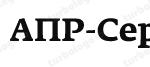 Орион-100Ф инструкции по программированию и настройке
Орион-100Ф инструкции по программированию и настройке


 Атол 90ф: инструкция по эксплуатации и возможные ошибки
Атол 90ф: инструкция по эксплуатации и возможные ошибки Тестируем Атол-90Ф
Тестируем Атол-90Ф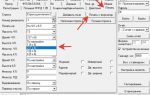 Ускоряем скорость печати чеков по RDP на ККТ АТОЛ
Ускоряем скорость печати чеков по RDP на ККТ АТОЛ Honeywell Eclipse MS 5145 - Сканер штрих-кода
Honeywell Eclipse MS 5145 - Сканер штрих-кода